怎么把Win11办公软件发到桌面上?
更新日期:2023-09-22 04:42:07
来源:系统之家
手机扫码继续观看

日常生活中不论是工作还是学习,我们都需要使用到办公软件,为了方便我们可以将需要的办公软件放在桌面上,使用的时候直接点击打开就可以了,非常方便。有用户说自己才升级了win11,还不是很熟悉操作,想知道怎么把win11办公软件发到桌面上,下面我们就一起来看看吧。
怎么把win11办公软件发到桌面上
方法一:
1、首先我们找到想要发到桌面上的办公软件快捷方式。
2、如果我们的窗口是最大化的话使用不方便,可以点击右上角的按钮把它中等化。
2、接着鼠标左键按住它,按住之后,拖动鼠标将它拖动到桌面上就可以了。
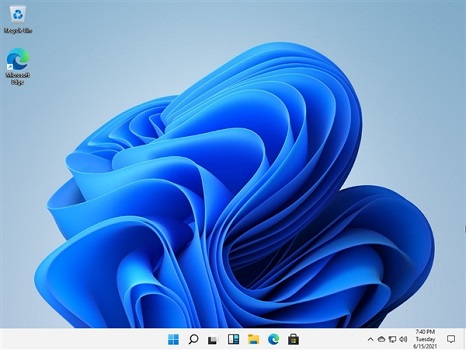
方法二:
1、依旧是找到我们的办公软件快捷方式,右键选中它,选择“发送到”。
2、然后在发送到中选择“桌面快捷方式”就可以了。
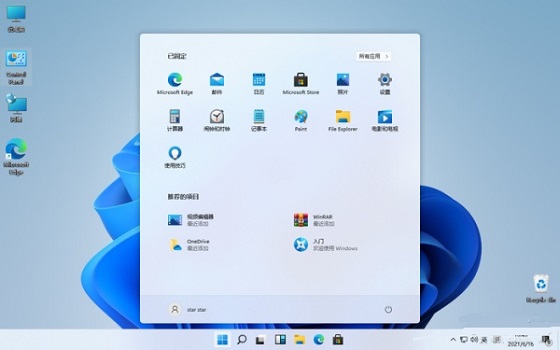
以上就是把win11办公软件发到桌面上的方法了。
该文章是否有帮助到您?
常见问题
- monterey12.1正式版无法检测更新详情0次
- zui13更新计划详细介绍0次
- 优麒麟u盘安装详细教程0次
- 优麒麟和银河麒麟区别详细介绍0次
- monterey屏幕镜像使用教程0次
- monterey关闭sip教程0次
- 优麒麟操作系统详细评测0次
- monterey支持多设备互动吗详情0次
- 优麒麟中文设置教程0次
- monterey和bigsur区别详细介绍0次
系统下载排行
周
月
其他人正在下载
更多
安卓下载
更多
手机上观看
![]() 扫码手机上观看
扫码手机上观看
下一个:
U盘重装视频











